Tạo bảng tính Phieu diem ca nhan.xlsx và thực hiện việc thay độ rộng cột, độ cao hàng và căn biên dữ liệu phù hợp...
C. Hoạt động luyện tập
Thực hiện các thao tác sau để kẻ khung cho bảng tính:
(1) Tạo bảng tính Phieu diem ca nhan.xlsx và thực hiện việc thay độ rộng cột, độ cao hàng và căn biên dữ liệu phù hợp. Dữ liệu về điểm trong bảng tính có thể nhập tùy ý, theo thang điểm 10 và chính xác đến 0,5
(2) Thực hiện kẻ khung cho bảng tính như sau:
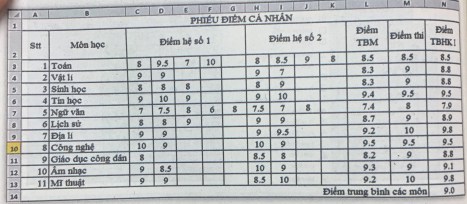
(3) Lưu bảng tính và thoát khỏi Excel
Bài làm:
Thực hiện các sau để kẻ khung cho bảng tính:
(1) Tạo bảng tính Phieu diem ca nhan. xlsx và thực hiện việc thay đổi độ rộng cột, độ cao hàng và căn biên dữ liệu. Dữ liệu về điểm trong bảng tính có thể nhập tuỳ ý, theo thang điểm 10 và chính xác đến 0.5.
Bước 1: Tạo bảng tính ta có:
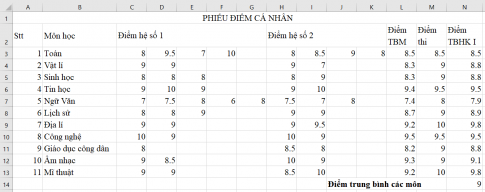
Bước 2: Để thay đổi độ rộng của cột với của hàng đầu tiên ta cần chọn chọn hoặc hàng cần thay đổi:
Giả sử ta cần chọn cột điểm thi:
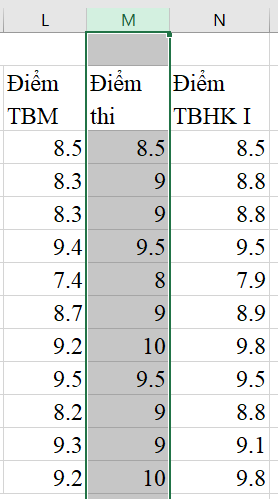
Sau đó bạn di chuyển chuột đến góc trên cột cần thay đổi độ rộng thì lúc nãy sẽ xuất hiện biểu tương như hình bên dưới. Tiếp đó bạn chỉ cần di chuyển để thay đổi được độ rộng theo bạn mong muốn:
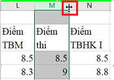
+ Để có thể thay đổi được hàng thì cách làm cũng tương tự như thay đổi độ rộng của cột.
Bước 3: Để căn biên dữ liệu thì các bạn sử dụng các công cụ:

Trong dải Home
+ Kết quả sau khi bạn căn biên nội dung trong bảng tính:
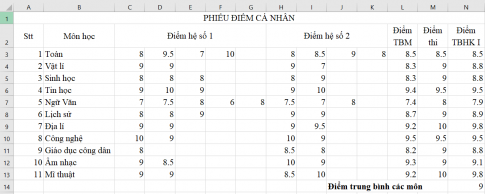
(2) Thực hiện kẻ khung cho bảng tính:
+ Để thực hiện kẻ khung cho bảng tính trước tiên bạn cần bôi đen phần bảng tính bạn chọn sau đó chọn vào biểu tượng:

Trong dải Home
+ Lúc này sẽ có một hộp thoại hiện lên:
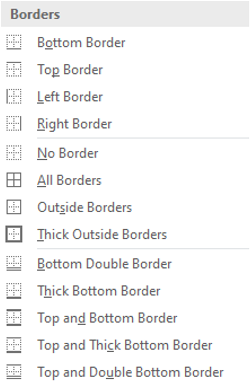
+ Tiếp theo bạn chọn vào: ![]() để kẻ khung cho bảng tính
để kẻ khung cho bảng tính
Kết quả:

(3) Để lưu lại bảng tính bạn chọn File -> Save As hoặc nhấn tổ hợp phím Ctrl + S
Xem thêm bài viết khác
- Hãy đọc nội dung sau đây, tìm hiểu cách sử dụng hàm IF để tính toán một cách tự động theo công thức
- Quan sát bảng điểm khảo sát lớp 7A dưới đây, em và bạn trong nhóm hãy trao đổi và đưa ra ý tưởng giải quyết các yêu cầu sau:
- Hãy đọc và quan sát các hình dưới đây để trả lời câu hỏi: Hãy dự đoán xem hàng tiêu đề của bảng “Hoá đơn (GTGT) dịch vụ viễn thông” trong hình sau đây được định dạng nhờ nút lệnh căn biên nào?
- Để giúp bố sắp đặt, bố trí lại các đồ đạc trong nhà, bạn Dũng đã dùng một số loại thước đo để đo các kích thước của chiếc tủ,...
- Lập bảng tính CacNuocASEAN. xlsx.
- Giải vnen tin 7 bài 10: Định dạng phông chữ và kẻ khung cho bảng tính
- Dựa vào cách viết địa chỉ khối trong công thức, em hãy đưa ra công thức tính điểm trung bình môn Toán và Ngữ văn.
- Em đã tạo thành công các hoạ tiết, hình vẽ và nhập nội dung văn bản, hãy sắp xếp chúng lại theo các bước sau
- Các chế độ xem bảng tính có thể chọn nhanh từ thanh trạng thái ở cạnh dưới bên phải cửa sổ ứng dụng của Excel. Nếu em muốn tìm hiểu...
- Theo em, sơ đồ tư duy có thể được sử dụng hữu ích trong những trường hợp nào dưới đây? Hãy cho ví dụ chủ đề cụ thể
- Em hãy soạn thảo tờ quảng cáo chương trình du lịch quê hương em (theo mẫu sau đây) và gửi tệp này qua thư điện tử cho thầy/cô giáo và các bạn.
- Một số cột đầu tiên và một số hàng đầu tiên của bảng tính Hồ sơ lớp 7A được trình bày trong hình sau.











